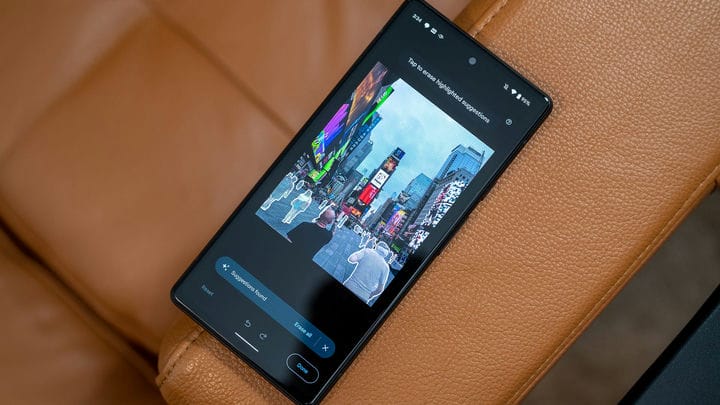Google selittää, kuinka korjata Pixel 6 -sormenjälkilukija
Kun Pixel 6 -tilaukset saapuvat hitaasti asiakkaille, raportit "viallisista" tai reagoimattomista sormenjälkilukijoista ovat yleistymässä. Tarjosimme kolme helppoa ratkaisua tähän ongelmaan pian Pixel 6:n julkaisun jälkeen, mutta nyt Google tarjoaa virallisia vinkkejä saat Pixel 6:n sormenjälkitunnistimen toimimaan.
Päivitys, 17.11.21: Google julkaisee nyt päivityksen "parantaakseen" Pixel 6 -sormenjälkilukijaa. Suosittelen laitteesi päivittämistä ennen tässä artikkelissa lueteltujen vaiheiden suorittamista, koska päivitys voi ratkaista Pixel 6 -ongelmasi.
Google selittää, miksi sen sormenjälkitunnistin on hämärä
Emme olleet kovin yllättyneitä, kun ihmiset alkoivat valittaa Pixel 6 -sormenjälkitunnistimesta. Kyllä, useimmat näytön sormenjälkitunnistimet ovat melko herkkiä, mutta niissä on harvoin omistettujen sormenjälkitunnistimien tai painikkeiden nopeus ja tarkkuus. Lisäksi Googlen käyttämä optinen anturi voi aiheuttaa ongelmia näytönsuojainten, kuivien sormien ja muiden pienten esteiden kanssa.
Mutta Googlen mukaan "tehostetut suojausalgoritmit" ovat itse asiassa syy Pixel 6 -käyttäjien sormenjälkiongelmiin. Yhtiö ei ole selittänyt, kuinka sen "turvaalgoritmit" toimivat, mutta se väittää, että Pixel 6 saattaa skannata sormenjälkiä hitaammin kuin muut puhelimet.
Ratkaisu: Paina sitä lujasti
idea Ink Design/Shutterstock.com
Jos olet rekisteröinyt sormenjälkesi uudelleen Pixel 6:een ja sinulla on edelleen ongelmia laitteen lukituksen avaamisessa, Google ehdottaa, että painat sormeasi tiukasti optista anturia vasten ja pidät sitä paikallaan. Se on luultavasti yksinkertaisempi ratkaisu, jota toivoit, mutta hei, sinun täytyy mukautua noihin hitaisiin "turvaalgoritmeihin".
Erityisesti Google sanoo, että Pixel 6 -sormenjälkitunnistimella voi olla ongelmia suorassa valossa. Tämä on järkevää, koska optinen anturi on periaatteessa vain kamera, joka katsoo sormeasi. Jos sinulla on ongelmia Pixel 6:n sormenjälkitunnistimen käytössä kirkkaassa ympäristössä (ulkona tai ikkunan lähellä), yritä painaa sitä lujasti, kunnes se avautuu.
Minusta tämä ratkaisu kuulostaa hieman hassulta, mutta se on järkevä. Suosittelen, että painat peukaloasi tiukasti Pixel 6:ta vasten, kun rekisteröit sormenjälkesi uudelleen, ja tarkkuuden parantamiseksi rekisteröit saman sormenjäljen kahdesti. (Muista, että voit rekisteröidä vain 5 sormenjälkeä kerrallaan.)
Käytä sertifioituja näytönsuojaimia
Justin Duino
Kun Review Geekin henkilökunnalla oli ongelmia Pixel 6 -sormenjälkitunnistimen kanssa, halpojen näytönsuojaimien poistaminen ratkaisi ongelman välittömästi. Näyttää siltä, että jotkut näytönsuojat vain sotkevat optisen sormenjälkitunnistimen – ja nyt Google ehdottaa joitain "sertifioituja" näytönsuojaimia, jotta asiat toimisivat kunnolla.
Tässä ovat Googlen suosittelemat näytönsuojamerkit:
- Otterbox
- Zagg
- PanzerGlass
Muuten, operaattorit kiinnittävät usein näytönsuojat laitteisiin kertomatta asiasta asiakkaille. Nämä näytönsuojat ovat yleensä melko halpoja – ne eivät ole hyödyttömiä, mutta tiedätkö, ne eivät ole mahtavia. Jos sinulla on ongelmia Pixel 6 -sormenjälkitunnistimen kanssa, tarkista, että et tietämättäsi käytä halpaa näytönsuojaa.
Onko sinulla edelleen ongelmia? Google tarjoaa muutamia muita ratkaisuja sormenjälkilukijan ongelmiin. Listaamme nämä ratkaisut nopeasti luettelomerkeissä, koska ne (ehkä) eivät ole yhtä hyödyllisiä kuin yllä luetellut vaiheet.
- Kosteuttaa: Optiset sormenjälkitunnistimet eivät toimi hyvin kuivilla sormilla. Kun ulkona on kylmä, joudut todennäköisesti käyttämään hieman kosteusvoidetta.
- Aina päällä oleva näyttö: Voit avata puhelimesi lukituksen hieman nopeammin, kun aina päällä oleva näyttö on käytössä. Siirry kohtaan Asetukset, avaa "Näyttö", siirry kohtaan "Lukitusnäyttö" ja valitse "Näytä aina aika ja tiedot". (Voit myös käyttää "Tarkista puhelin napauttamalla" tai "Tarkista puhelinta nostamalla".)
- Päivitä puhelimesi: Päivitä Androidin uusimpaan versioon, joka saattaa sisältää ohjelmistoparannuksia sormenjälkitunnistimeen.
Jos sinulla on edelleen ongelmia Pixel 6 -sormenjälkitunnistimesi kanssa kaikkien näiden vaiheiden suorittamisen jälkeen, avaa Google-tukisivu, vieritä alas ja napsauta Ota yhteyttä -painiketta.
Lähde: Google